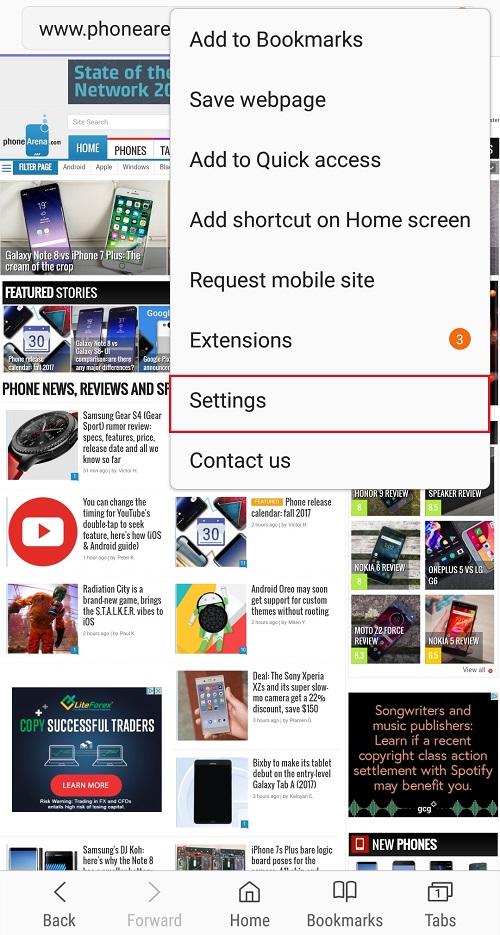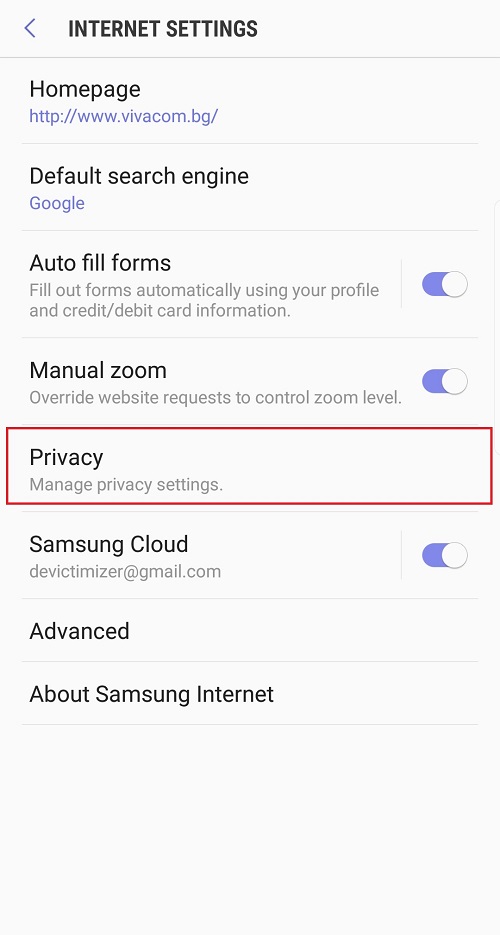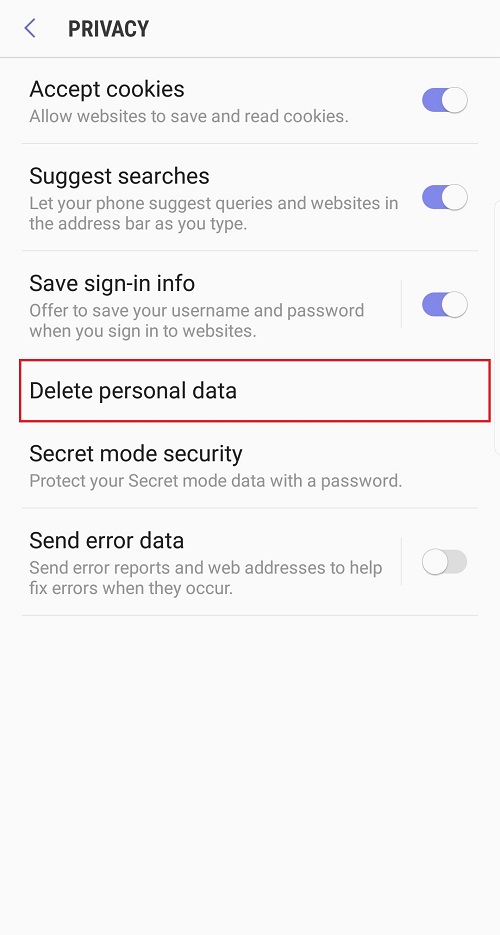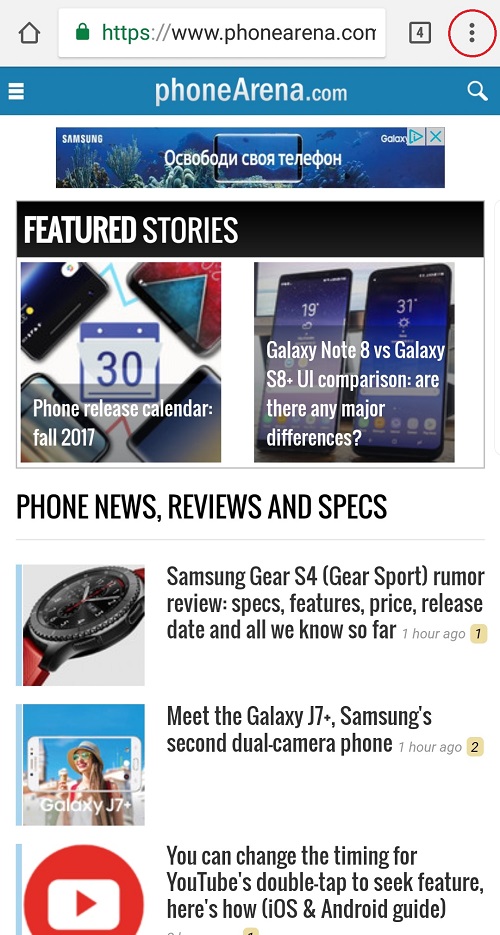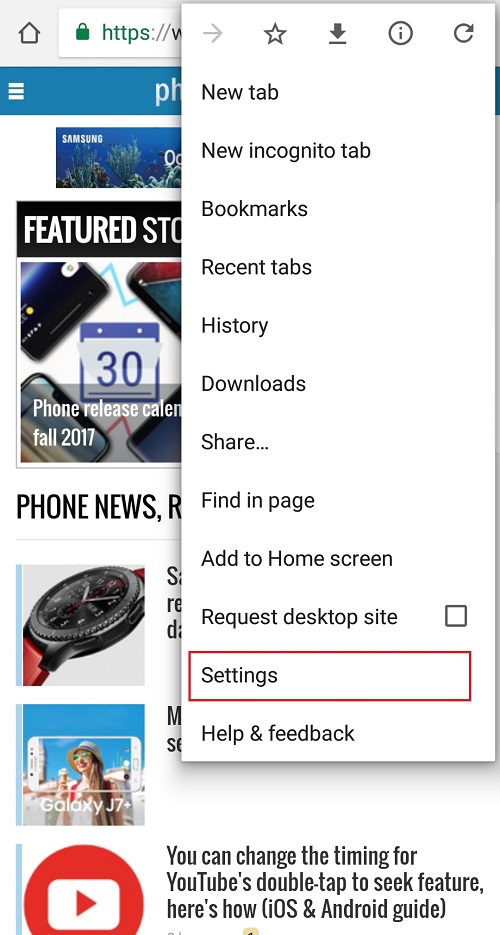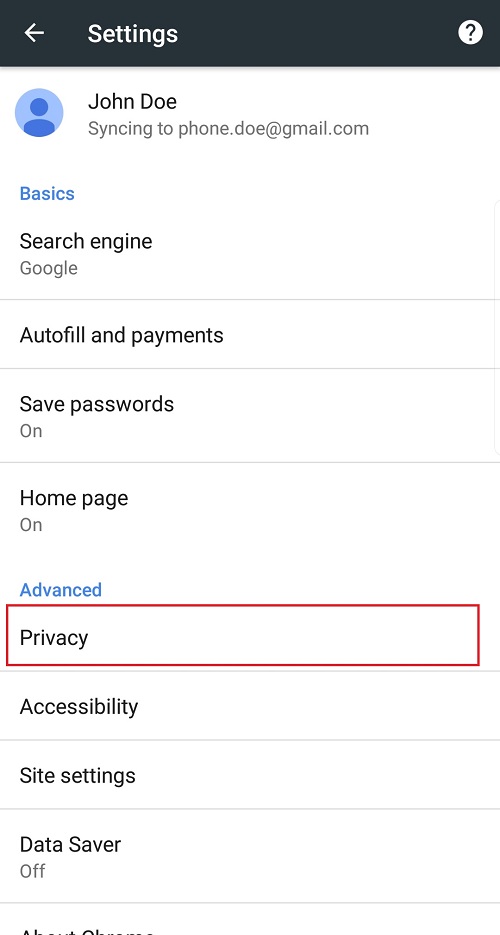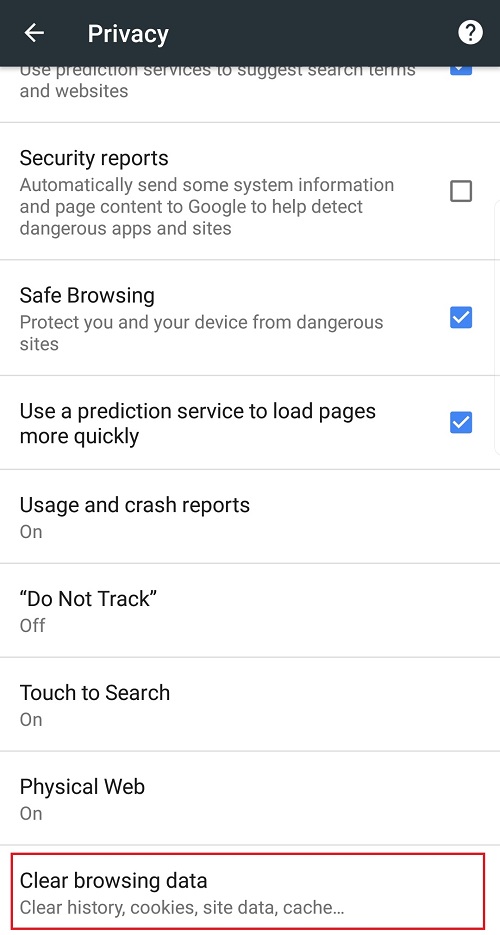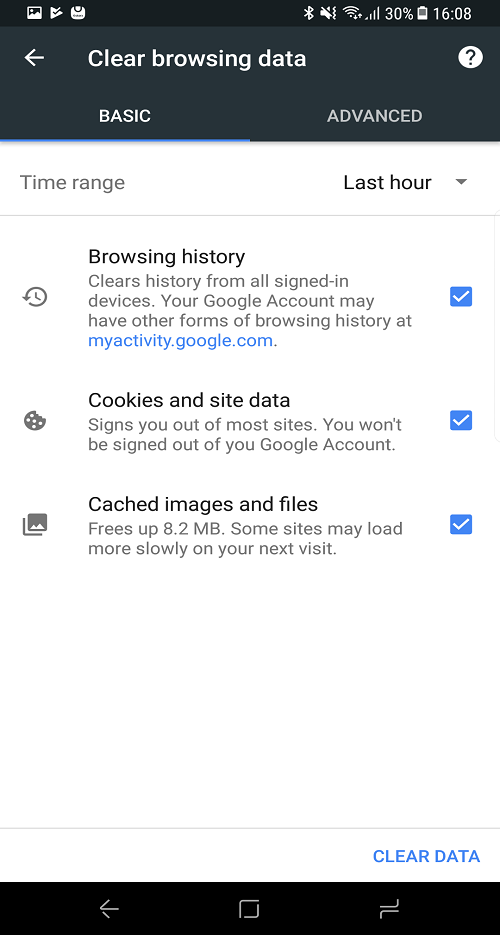حتما می دانید که سامسونگ به تازگی از گوشی گلکسی نوت 8 رونمایی کرده است؛ اگر یکی از افرادی باشید که این دستگاه را پیش خرید کرده، پس می دانید که این موبایل با انواع مختلفی از روش های احراز هویت همراه است که می تواند از امنیت شما در برابر نگاه کنجکاو دیگران حفاظت کند.
گاهی اوقات مجبور می شوید گوشی خود را چند لحظه ای در اختیار یکی از اطرافیان خود قرار دهید؛ اگر از این کار واهمه دارید، پیشنهاد می کنیم که هیستوری مرورگر و حافظه کش گلکسی نوت 8 خود را پاک کنید. گوشی اندرویدی نوت 8 سامسونگ از مرورگر اختصاصی این کمپانی برخوردار است؛ نگران نباشید، چرا که کار کردن با این مرورگر اصلا دشوار نیست.
اما چطور می توان هیستوری مرورگر و حافظه کش گلکسی نوت 8 را پاک کرد؟ تنها کافیست که مراحلی که در ادامه توضیح می دهیم را گام به گام انجام دهید. پاک کردن هیستوری مرورگر و حافظه کش از دو روش امکان پذیر است که در روش اول، نحوه پاک کردن آن در مرورگر اختصاصی سامسونگ را توضیح می دهیم و در روش دوم به بررسی روش در مرورگر کروم می پردازیم.
پاک کردن هیستوری مرورگر و حافظه کش گلکسی نوت 8 از مرور گر اختصاصی سامسونگ
- مرورگر خود را باز کرده و سپس روی سه نقطه ای که در بالا و سمت راست قرار دارد، کلیک کنید.
- یک منو ظاهر می شود، اسکرول کرده تا گزینه Settings را پیدا کنید.
- صفحه دیگری برای شما باز می شود که باید گزینه Privacy را در آن پیدا کرده و روی آن کلیک کنید.
- حال باید گزینه Delete personal data را انتخاب کنید.
- در پنجره جدید می توانید انتخاب کنید که دقیقا چه مواردی از هیستوری مرورگر و حافظه کش گلکسی نوت 8 شما پاک شود. می توانید هر دو گزینه Briwsing History و Cashe را انتخاب کرده و سپس گزینه Delete که در پایین صفحه قرار دارد را انتخاب کنید.
آموزش پاک کردن هیستوری و حافظه کش گلکسی نوت 8 از مرورگر گوگل کروم
- مرورگر خود را باز کرده و سه نقطه ای که در گوشه سمت راست و بالای صفحه نمایش دیده می شود را انتخاب کنید.
- روی Settings کلیک کنید.
- اسکرول کرده و گزینه Privacy را پیدا کنید.
- در مرحله بعد باید Clear Browsing data را انتخاب کنید.
- در این قسمت مشخص می کنید که دقیقا چه مواردی پاک شوند. این مراحل تقریبا با مرور سامسونگ شباهت کامل دارند.
.
منبع: phonearena